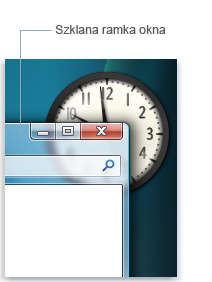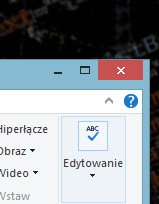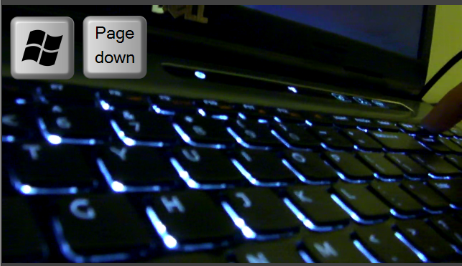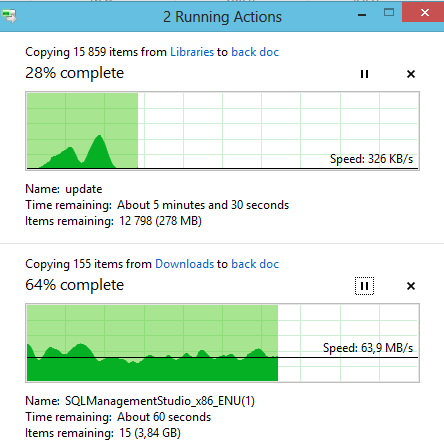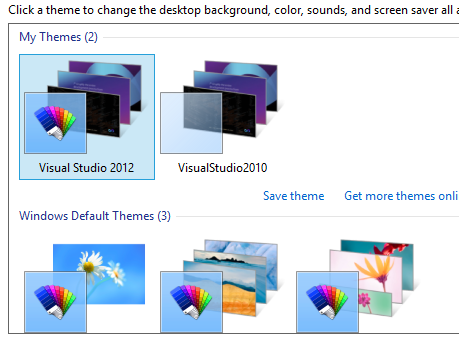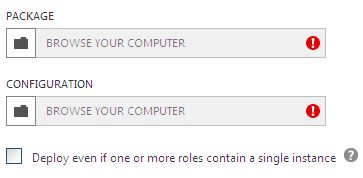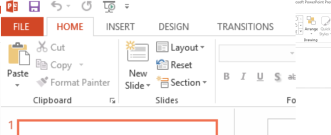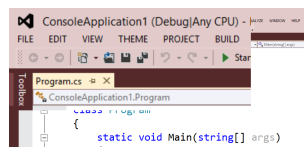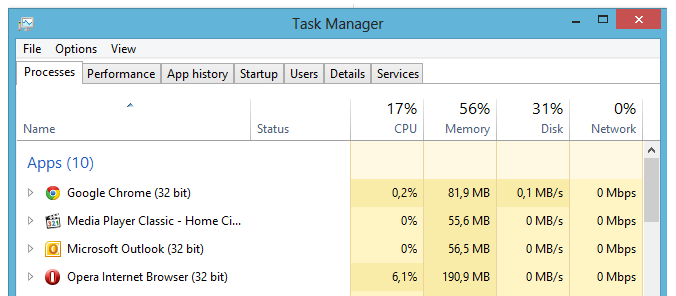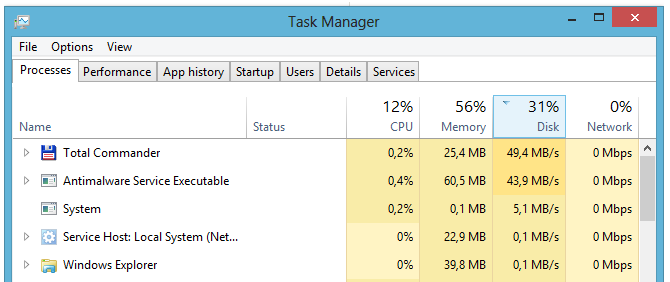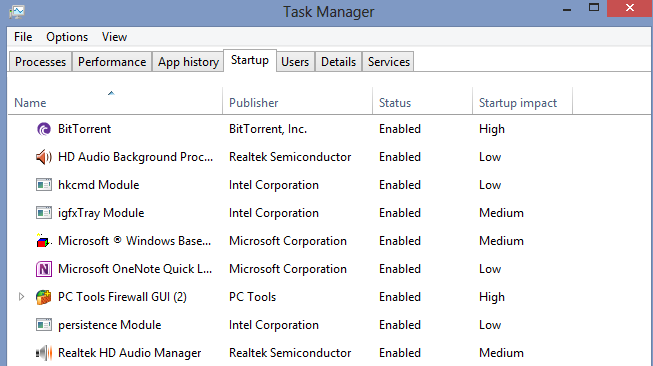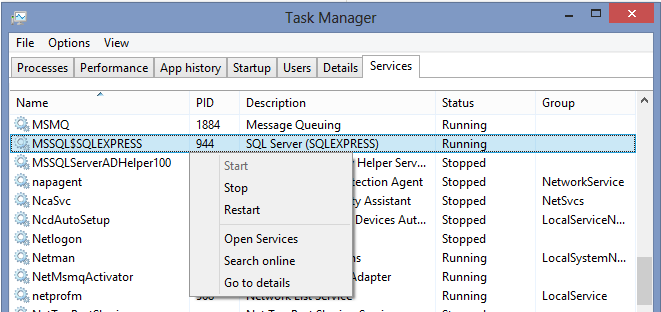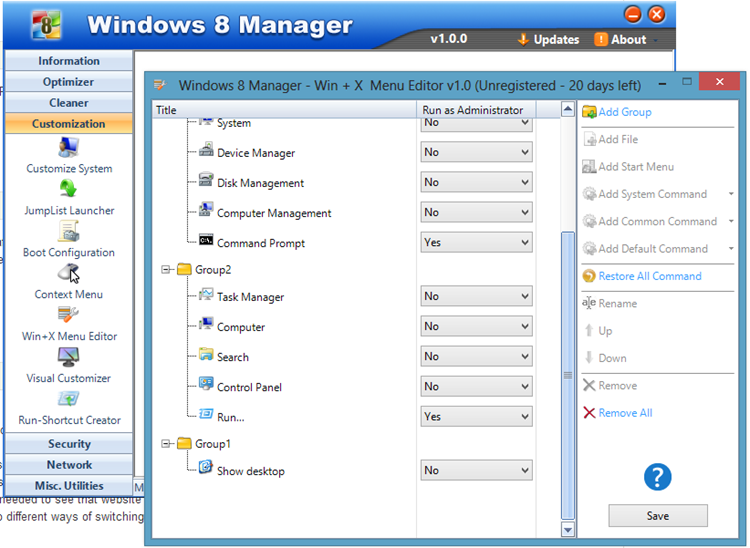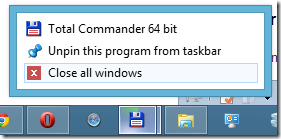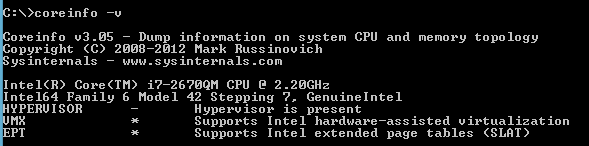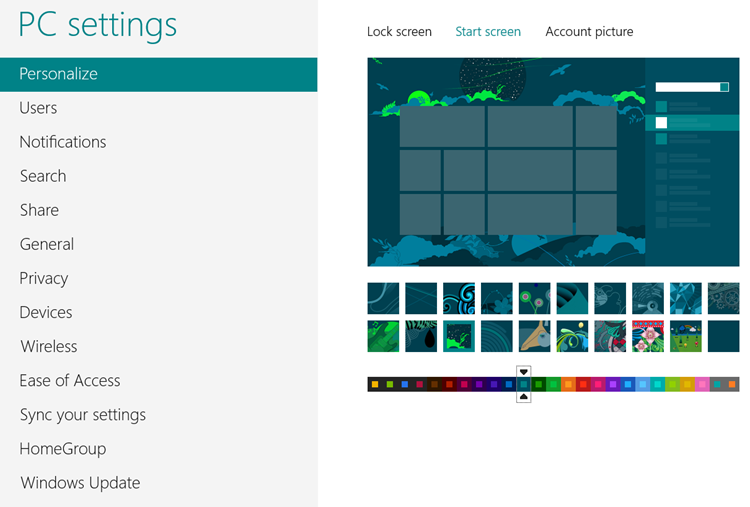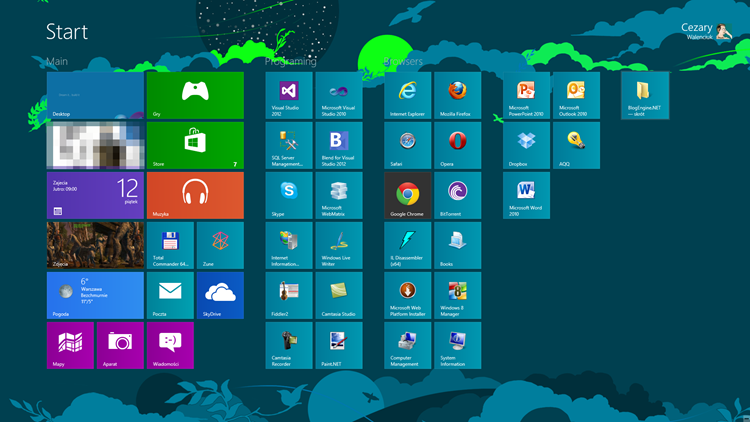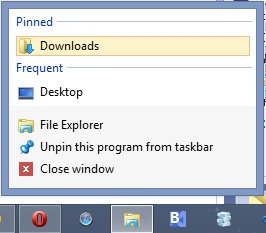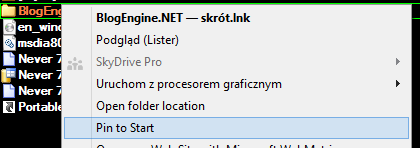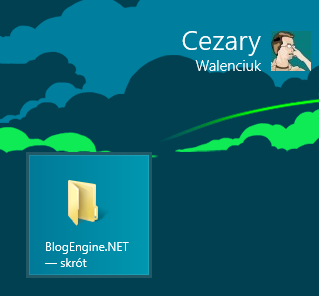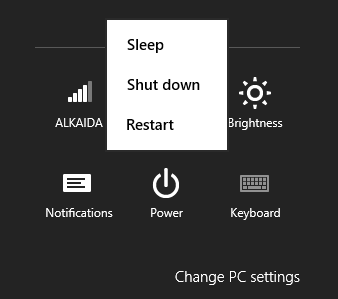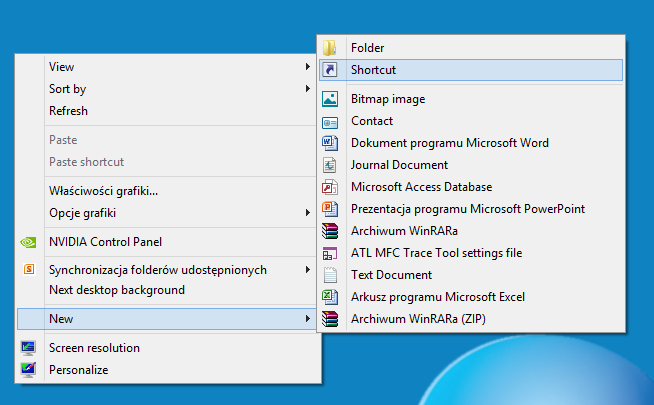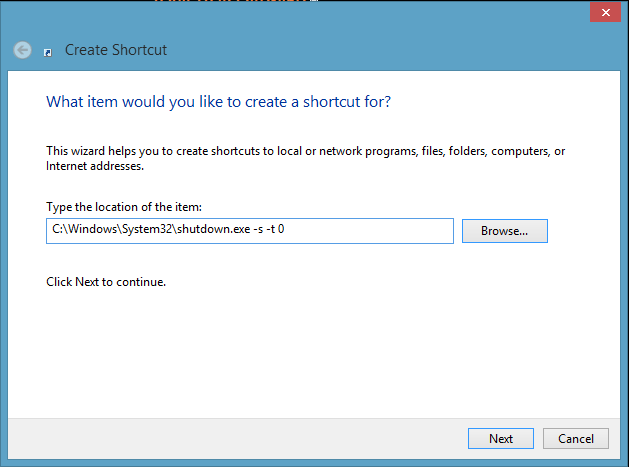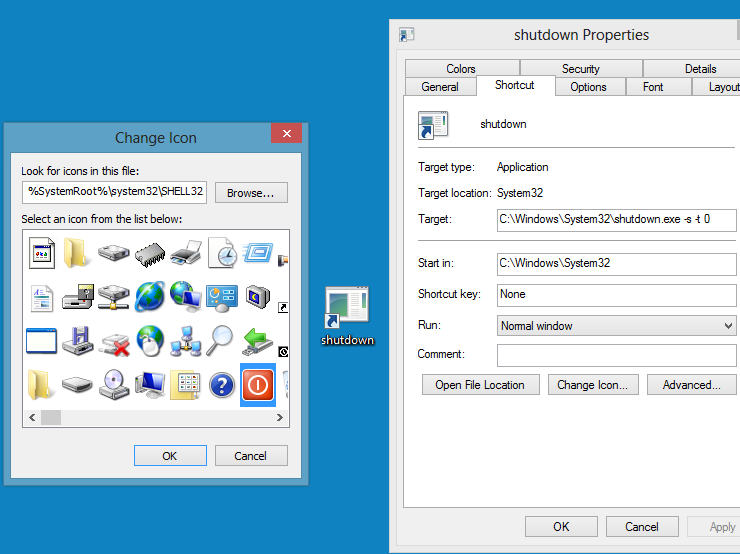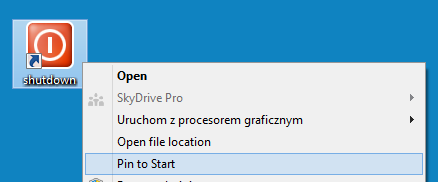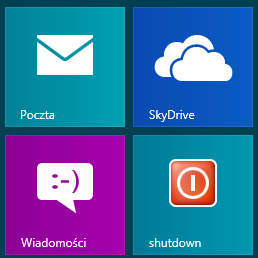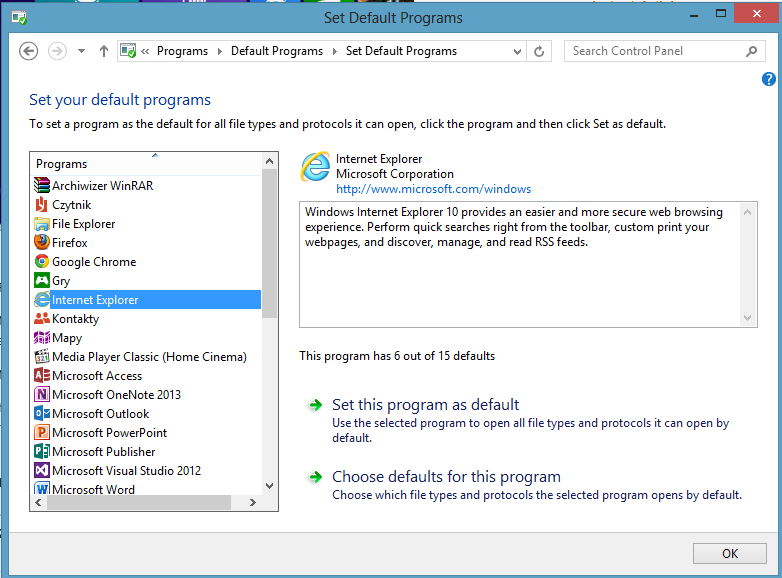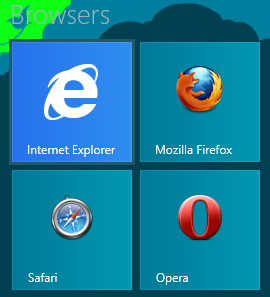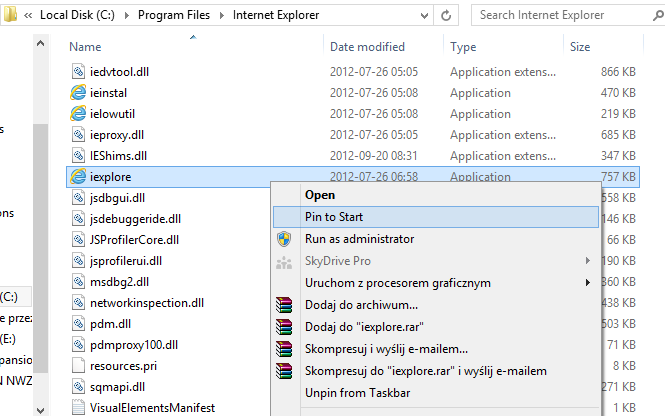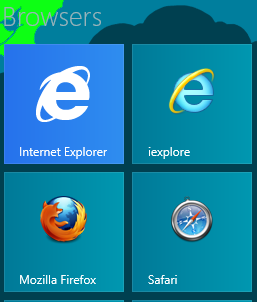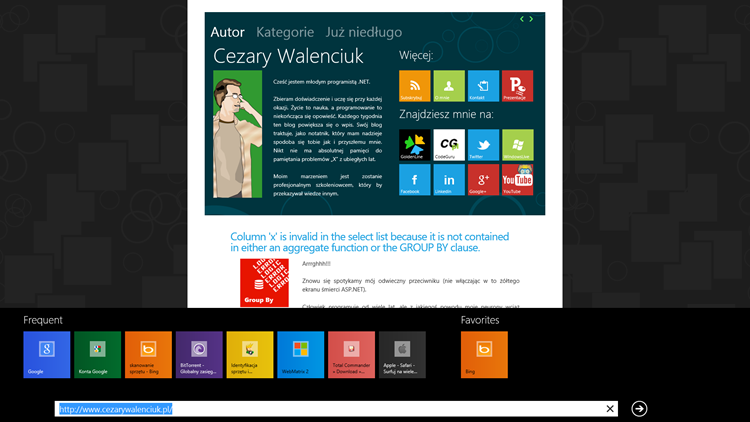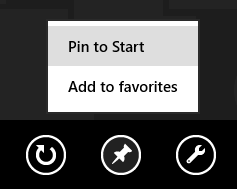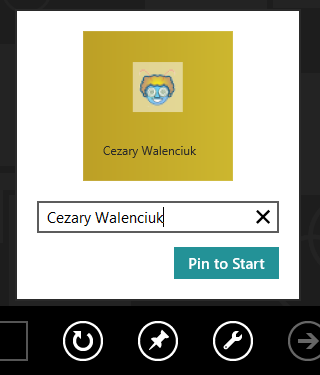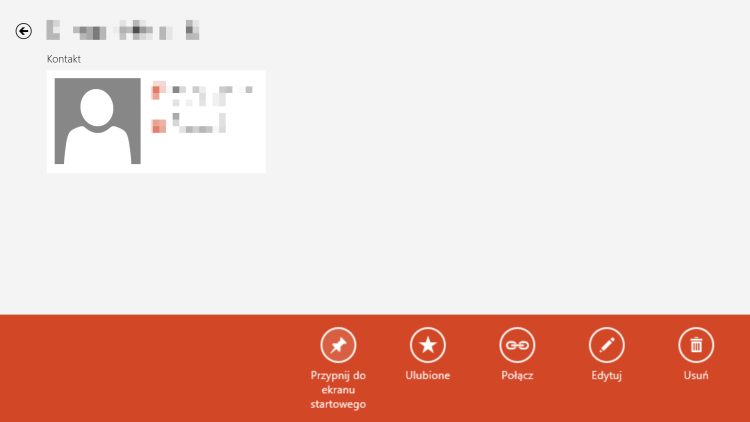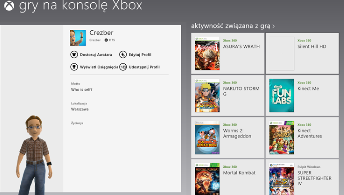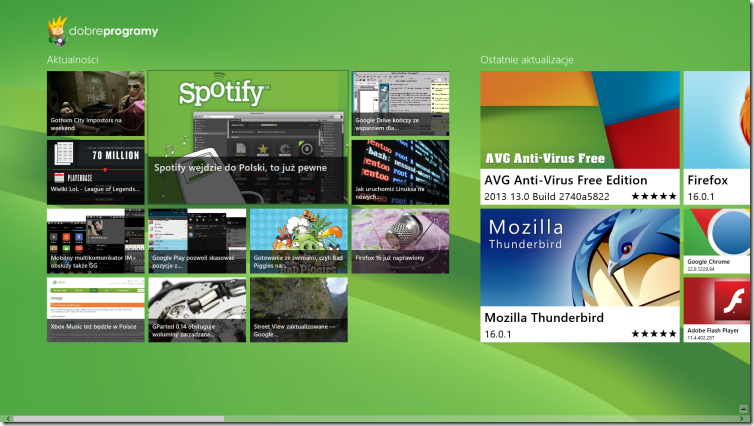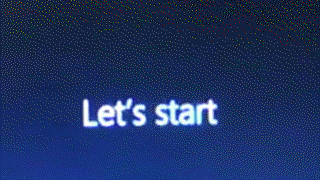Windows 8 Do premiery Windows 8 zostało już parę dni.
Ci co mają konta MSDN już mogą się cieszyć nowy system Microsoft-u. Czekałem ,aż miesiąc ,aby sformatować sobie dysk i zainstalować ósemkę.
Dlaczego?
Wiele źródeł sugeruje ,że bezpośrednia aktualizacja systemu z siódemki na ósemkę to bardzo kiepski pomysł.
Jednak na świeżej ósemce instalacje programów jak Visual Studio (2010 i 2012) była szybka i bezbolesna. Naprawdę warto zakupić sobie dysk przenośny ,zrobić backup i świeżo zainstalować nowy system. W ten sposób nie będziesz zawracał sobie głowy różnymi problemami.
 Nie pracuje dla Microsoftu. (przynajmniej na razie xD). Zainstalowałem Windows 8 jako swój nowy system operacyjny, który będzie musiał mi pomoc i w pracy i na studiach.Ten blog jest mój i opinie są też moje.
Nie pracuje dla Microsoftu. (przynajmniej na razie xD). Zainstalowałem Windows 8 jako swój nowy system operacyjny, który będzie musiał mi pomoc i w pracy i na studiach.Ten blog jest mój i opinie są też moje.
Ten wpis nie będzie tylko o moich opiniach na temat systemu .Postaram się opisać pewne triki, które pomogą ci się zaaklimatyzować z nowym systemem.
Ekran Logowania/Blokowania Windows 8
Wydaje się ,że ten ekran wymaga od użytkowników niedotykowych urządzeni dziwnych gestów myszki. W rzeczywistości nie musisz “przesuwać w górę” ekranu za pomocą myszki wystarczy kliknąć dowolny klawisz na klawiaturze bądź kliknąć myszką. Zabawne, ale odkryłem to dopiero po tygodniowym użytkowania systemu Windows 8.
Wyłączenie tego ekranu ma sens tylko wtedy gdy rzeczywiście przyzwyczaiłeś się do logowania do swojego systemu bez podawania hasła.
Brak Areo
Pierwsza rzecz, która rzuciła mi się w oczy to zupełny brak Areo. Dla przypomnienia Areo to szklisty efekt przezroczystości, którym można było podziwiać na oknach aplikacji.
Na początku jego brak trochę mi przeszkadzał ,ale jest to zdecydowanie dobry krok. Areo zawsze pochłaniał jakieś zasoby komputera. Na słabszych laptopach areo było domyślnie wyłączane.
Bez Areo Windows 7 czy Vista nie była już taka ładna. Teraz jednak na Windows 8 tego problemu nie ma. Ten system ma działać na tabletach. Tablety nie są legendarnymi maszynami nie zapominajmy też o zużyciu baterii.
Areo był dobrym pomysłem ,ale potrzebujemy tutaj rozwiązania, które będzie i równie ładne i równie wydajne. Ósemka spełniła ten cel.
Gdzie jest mój przycisk Start. Poznaj nowe i stare skróty klawiszowe
Windows 8 nie ma przycisku start. Trzeba przyznać ,że jest to odważny krok ze strony Microsoftu, ponieważ ten przycisk istniał od Windowsa 95.
Przycisk start i jego menu został zastąpiony oknem Metro/Moderm UI.
Okno te ma całkowity sens dla tabletów i laptopów dotykowych niestety dla systemów stacjonarnych i zwykłych laptopów te meni nie wygląda już tak efektownie.
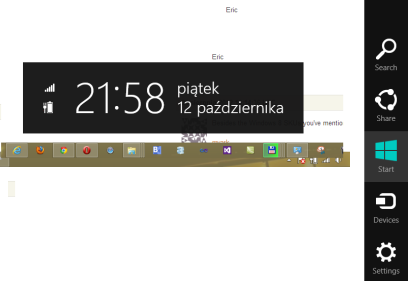 W sumie to są opinie, które można było usłyszeć od czasów wersji testowych Windows 8. Brak przycisku start dla zwykłych użytkowników tworzy nowe problemy związane z użyciem systemu.
W sumie to są opinie, które można było usłyszeć od czasów wersji testowych Windows 8. Brak przycisku start dla zwykłych użytkowników tworzy nowe problemy związane z użyciem systemu.
Choćby samo wyłączenie systemu wymaga od użytkownika wykonania 3 kroków. Problem z wyłączaniem systemu opiszę jednak później.
Microsoft jest tego świadomy dlatego przy instalacji Windows 8 można podziwiać,którą notkę na temat tego, jak wywołać menu boczne [Charms].
Nim możemy wyłączyć system.Tak trzeb najechać myszką na prawy róg ekranu by te meni wywołać.
Oczywiście chyba nie chcesz tracić pięciu sekund na wyskoczenie tego paska dlatego czas powiedzieć o rzeczach, o których zwykle ludzie nie rozmawiają.

Naprawdę trzeba zapamiętać skrót (Win+C), który automatycznie wywoła ten pasek (Charms).
Tablety i tableto-laptopy z Windows 8 naturalnie będą miały wbudowany klawisz windows .Nic więc dziwnego ,że wiele prawdziwych wygód wychodzi właśnie przy użyciu skrótów klawiszowych z klawiszem windows.
| Skrót | Opis |
| Win+C | Menu boczne Charms |
| Win+Q | Szukaj programów |
| Win+W | Szukaj w ustawieniach |
| Win+F | Szukaj plików |
| Win+K | Szukaj urządzeń |
| Win+I | Ustawienia Charms |
| Win+strzałki | Zmienia kierunek osadzenia okienkowych aplikacji |
| Win+X | Wywołanie menu z narzędziami administratora |
| Win+E | Explorer |
| Win+R | Run |
| Win+Plus Win+Minus | Zoomowanie ekranu |
| Alt-Tab | Przemieszczanie się pomiędzy aplikacjami |
| Win+Tab | Przeskakiwanie pomiędzy aplikacjami Metro |
| Win+Print Screen | Umieszcza obrazek PNG w folderze Moje Obrazki+- |
| Win+PageUp/Down | Przy wielu ekranach. Zmienia menu metro/moderUI pomiędzy monitorami. Tak te menu może istnieć tylko na jednym monitorze |
Przykład użycia ostatniego skróty jest pokazany poniżej.
Lepsze kona dialogowe do operacji przenoś i kopiuj
Te okna dialogowe są wystarczającym powodem do aktualizacji. Nie chodzi tutaj tylko o ten kolorowy wykres pełen fajerów.
Teraz przy kopiowaniu wielu rzeczy naraz możesz bez problemu zatrzymać jeden proces ,aby drugi wykonał się szybciej.
Total Commander nie jest już taki potrzebny ![]()
Personalizacja
Jestem trochę uzależniony od swoich tapet z Visual Studio 2010 więc jestem bardzo szczęśliwy ,że ten theme teraz może generować odpowiednie kolory zależność od koloru dominującego danej tapety.
CAPSLOCK
Kolejna kontrowersja jest związana Z CAPSLOCKOWYM MENU i nie tylko.
Prawie każdy grafik ci powiem ,że CAPSLOCK czy DUŻE LITER kojarzą się z KRZYKIEM więc nie POWINNO się ich używać Intefejsie użytkownika.
Ten jednak styl można zauważyć w najnowszych pakiecie Office 2013. Jak i Visual Studio 2012.
Jest to ciekawy eksperyment, ponieważ Windows 8 jest największym szczytem UI Microsoftu. Trzeba jednak przyznać ,że CAPSLOKOWE meni rzuca się lepiej w oczy ,ale człowiek naturalnie gorzej czyta napis, gdy jest ON PISANY DUŻYMI LITERAMI.
Więcej historii, dyskusji i informacji o CAPSLOCKWYM DESIGN można znaleźć tutaj.
Podziwiaj Ribbon-a w Eksploratorze plików
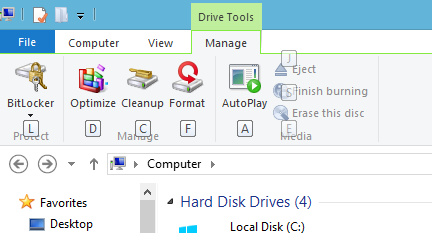 W Eksploratorze plików można teraz podziwiać menu w stylu Ribbon. Ten stylowe meni jest znany od Office 2007.
W Eksploratorze plików można teraz podziwiać menu w stylu Ribbon. Ten stylowe meni jest znany od Office 2007.
Jest to fajna funkcjonalność, która ma nie tylko sens w urządzeniach dotykowych.
Jeśli nigdy nie byłeś fanem skrótów klawiszowych i obsługi komputera za pomocą samej klawiatury teraz masz szanse stawiać swoje pierwsze kroki.
Wystarczy przetrzymać “Alt” i wszystkie skróty Eksploratora plików ci się ukażą.
Ulepszony Task Manager
Zwykły Task Manger był dobry ,ale dla wymagających był on niezbyt wystarczającym narzędziem. Za mało wyświetlanych parametrów.
Teraz w Windows 8 bez problemów może otrzymać pełna odpowiedź na pytanie “co tak naprawdę dzieje się w moim komputerze”.
Teraz możesz sortować procesy po ilość zużycia dysku i sieci.
Zawsze miałem problem z coraz to większą liczbą programów, które uruchamiały się przy starcie Windows i spowalnia całą pracę mojego komputera.
Teraz domyślnie Windows 8 powiadomi cię, jeśli liczba programów uruchamianych przy starcie przekroczy pewien limit.
W każdej innej chwili możesz teraz wyłączyć programy ,które zdaniem twojego komputera najbardziej spowalniają jego start.
Teraz w Task Managerze może zobaczyć usługi i je wyłączyć,
Windows 8 koszmarem administratora – NIE - Menu Administratora – WIN + X Jest kluczem do wszystkiego
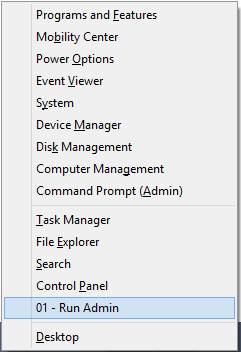 W Windows 8 ciężko naprawdę ciężko dorwać się do takich funkcji jak Panel Sterowania czy do innych administracyjnych funkcjonalności.
W Windows 8 ciężko naprawdę ciężko dorwać się do takich funkcji jak Panel Sterowania czy do innych administracyjnych funkcjonalności.
Naturalnie wcześnie wystarczyło kliknąć na przycisk start i wybrać panel sterowania. Teraz sprawy się skomplikowały ,a przynajmniej tak się wydaje. Koniec tej frustracji.
Win + X to drugi skrót, który trzeba zapamiętać. To jak spełnienie marzenia administratora.
Po wciśnięciu w lewym dolnym rogu powinno pojawić się menu ze wszystkim potrzebnymi narzędziami dla administratora.
Alternatywnie możesz wciskać kombinację klawiszy np. Win+X,A wywoła Wiersz poleceń.
Warto zaznaczyć ,że w programie takim jak Windows 8 Manager (nie jest on darmowy) można te menu dostosować do swoich własnych potrzeb likwidując w ten sposób brak przycisku START.
Pasek narzędzi
Skoro mówimy już o skrótach klawiszowych warto zapamiętać ,że wciśnięcie WIN + “liczba 1-9” wywoła odpowiedni program, który jest podpięty do paska narzędzi. Niestety licząc do WIN-0 możesz wywołać maksymalnie tylko do dziesięciu programów.
W Windows 8 możesz też zamykać wszystkie okna danej aplikacji za jednym zamachem.
Hyper-V
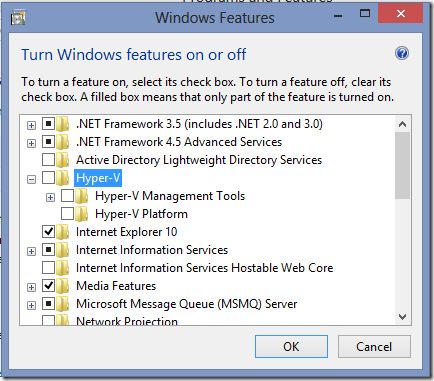 Nigdy nie bawiłem się w Hyper-V ,ale ta funkcjonalność w Windows 8 pozwala na tworzenie wirtualnych maszyn. Co może być pomocne, gdyż na studiach bądź prezentując coś musi zainstalować ciężkie oprogramowanie (SAS) co może zepsuć ci oryginalny system.
Nigdy nie bawiłem się w Hyper-V ,ale ta funkcjonalność w Windows 8 pozwala na tworzenie wirtualnych maszyn. Co może być pomocne, gdyż na studiach bądź prezentując coś musi zainstalować ciężkie oprogramowanie (SAS) co może zepsuć ci oryginalny system.
Ta funkcjonalność nie działa na każdym komputerze. Twój procesor musi wspierać SLAT*
Można to sprawdzić ściągając exe-ka CoreInfo i odpalając jego w wierszu poleceń.
Jak widać mój procek daje radę co oznacza ,że mogę pobawić się wirtualizacją w wolnym czasie.
Kwadraciki
Menu Start już nie wróci. Teraz mamy menu Modern UI. Możemy je koloryzować i dodawać określone wzorki.
Jego poważną wadą jest fakt ,że po każdej instalacji zwłaszcza Visual Studio zostaniemy zbombardowani nowymi ikonami.
To menu wymaga więc ciągłej pielęgnacji.
Dla komputerów stacjonarnych nowy ekran startowy niw wydaje się taki fajny.
Osobiście ze stylem Metro/ModerUI żyłem się, ponieważ korzystam do dzisiaj z Windows Phone 7. Od czerwca tego roku posiadam też XBOX-a, a on też ma główne menu w tym stylu co mnie bardzo cieszy.
Zresztą spójrzmy prawdzie w oczy ten blog ma styl metro/moderUI więc nic więc dziwnego ,że kocham te kolorowe kwadraciki.
Chciałby, chociaż dotknąć te tableto-laptopy by zobaczyć styl Metro/ModerUI w pełnej krasie.
Ile ten Dell XPS Duo 12 będzie kosztować mam nadzieje ,że mniej niż Mac Pro Book ![]()
Przypnij wszytko co chcesz
Do eksploratora plików możesz teraz przypinać swoje foldery.
Do nowego menu start możesz też przypinać foldery oraz swoje skróty.
W ten sposób szybko będziesz mógł otwierać swoje ulubione foldery i skróty.
Jak pisałem wcześniej wyłączenie komputera w Windows 8 jest trochę uciążliwe i wymaga wykonania pewnej sekwencji czynności.
Problem ten jednak można rozwiązać w ten sposób.
Skrót zamykający Windows 8
Do nowego meni start możesz przypinać także skróty. Skróty to tak naprawdę wskaźniki do pewnego programu.
Dlaczego wiec nie stworzyć wskaźnika to znaczy skrótu do programu wyłączającego system Windows?
Utwórz skrót z następującą ścieżką.
Zmień jego ikonkę.
Po czym przypnij go do nowego menu start.
Teraz możesz zamykać swój system za pomocą jednego kliknięcia. Uwaga, gdy raz naciśniesz ten przycisk tylko nie zapisane programy mogą zablokować proces zamykania. Jeśli nie chcesz utracić nie zapisanych zmian musisz też być wyjątkowo szybki.
W taki sposób może utworzyć też inne pomocne skróty.
| Opis | Komenda z C:\Windows\System32\ |
| Zamknij komputer | |
| Restartuje komputer | |
| Hibernuje komputer | |
| Usypia komputer | |
| Zablokuj komputer | |
W teorii możesz także tworzyć skróty do skryptów PowerShell.
Przeglądarki w Windows 8 - Tabletowe wersje
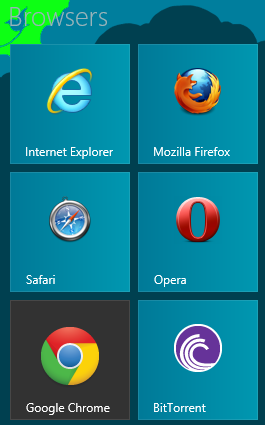 Jestem Webdeveloperem więc naturalnie muszę mieć zainstalowane wszystkie przeglądarki internetowe.
Jestem Webdeveloperem więc naturalnie muszę mieć zainstalowane wszystkie przeglądarki internetowe.
Po kilku godzinach użytkowania zdałem sobie sprawę ,że nie posiadam wersji metro przeglądarki Internet Explorer.
Sama przeglądarka jednak magicznie nie zniknęła. Twoja domyślna przeglądarka staje się przeglądarką metro, czyli taką, która odpala się w trybie tabletowym. W tym przypadku Google Chrome stało się taką przeglądarką.
W Windows 8 naprawdę łatwo zarządzać programami i obsługiwanymi rozszerzeniami.
Dlatego zmiana domyślnej przeglądarki na IE nie zajęło mi wiele czasu.
Zdałem sobie jednak sprawę z kolejnego problemu. W nowym menu start główna przeglądarka staję się przeglądarką trybu tabletowego. Co oznacza ,że teraz nie posiadam skrótu do klasycznego Internet Explorera.
Aby to zmieni wystarczy tylko przypiąć “iexplorer” do menu start. Jeśli IE nie jest twoją główną przeglądarką alternatywnie będziesz musiał to zrobić z twoją inną ulubioną przeglądarką.
Jak widać problem został rozwiązany.
Internet Explorer staje się coraz lepszy . Ten fakt bardzo cieszy każdego webdevelopera. Jedynym dramatem teraz będzie Windows XP i jego IE 7-8.
Internet Explorer w trybie tabletowym wygląda przejrzyście.
Co można jeszcze przypiąć.
Tak jak w Windows 7 i Internet Explorer 9 może przypinać same strony internetowe.
Jak widać moja domyślna ikona mojego bloga nie jest dostosowana do kwadracika metro/moderUI.
Kolor ikony bazuje na głównym kolorze ikony. Na szczęście wszystko to można zmienić w meta tagach swoje własnej strony.
Przypinanie tak ja w telefonie Windows Phone 7 przenosi się także na aplikację.
Mogę na przykład do ekranu startowego przypiąć daną osobę.
Aplikacje metro
Aplikacji metro na razie nie jest ich zbyt wiele ,ale po premierze Windows 8 to się zmieni.
Cieszy mnie integracja Windows 8 z moim XBOX-em. Widać ,że jest to przemyślane, ponieważ mając tablet czy telefon jestem wstanie pochwalić się moim ostatnim osiągnięciem z gry.
Sklep widzę ,że działa podobnie jak XBOX-owy sklep. Co oznacza ,że doświadczenie użytkownika jest powielane na przestrzeni produktów Microsoft.
Poniżej aplikacją metro/moderUI dobreprogramy
Jestem pozytywnie zachwycony system Windows 8. Używając pewny sztuczek jestem wstanie uniknąć pewnych frustrujących sytuacji, które są związane z brakiem przycisku start.
Sam system Windows 8 jest dużo szybszy i wydajniejszy niż Windows 7. Gdybyś miał zainstalować jakiś system Windows na starym laptopie zdecydowanie wybierz ósemkę i zapomnij już o XP i siódemce.
Ósemka została dostosowana do tabletów dlatego może spokojnie egzystować na jedno-rdzeniowych laptopach.
Jeśli jesteś programistą .NET to zapewne wiesz ,że bez Windows 8 nie możesz pisać aplikacji w WinRT. Nie czekaj więc i zacznij działać ![]()